怎么用u盘启动重装系统,电脑怎么用U盘重装系统
发布时间:2023-04-13 12:11:07
相比较于传统的光盘安装,u盘重装系统不需要读取光盘,速度更快,能够在短时间内完成系统安装。使用u盘启动,首先需要在u盘中预先安装好操作系统或系统安装程序,然后将u盘插入电脑,进入计算机的BIOS设置,在启动选项中选择u盘启动。接下来,计算机将会从u盘启动,运行u盘内部的操作系统或应用程序,从而完成系统安装或重装。下面我们就详细看看怎么用u盘启动重装系统吧。

怎么用u盘启动重装系统
一、怎么制作启动盘?
1、确认电脑处于联网状态下,进入电脑店官网下载u盘启动盘制作工具。

2、将一个8G的u盘插入电脑USB接口,打开制作工具。
3、选择【启动模式】为【USB-HDD】,【分区格式】为【NTFS】,最后点击【全新制作】即可。
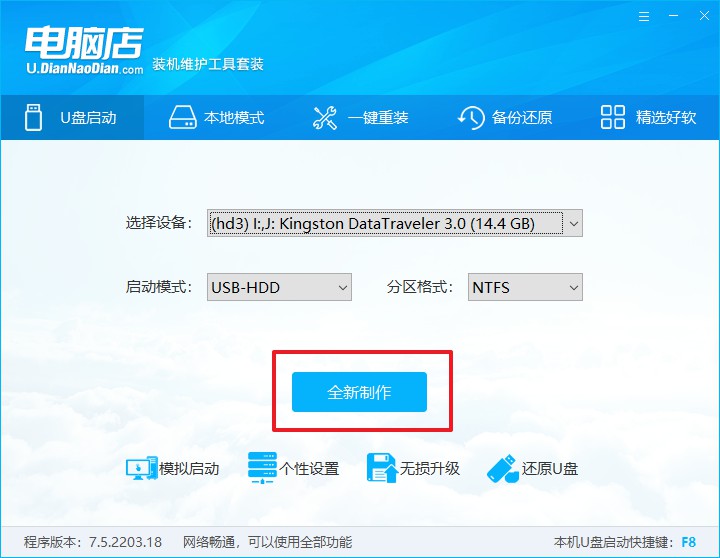
二、怎么设置u盘启动?
1、确认自己电脑的型号,在电脑店官网查询对应的u盘启动快捷键。
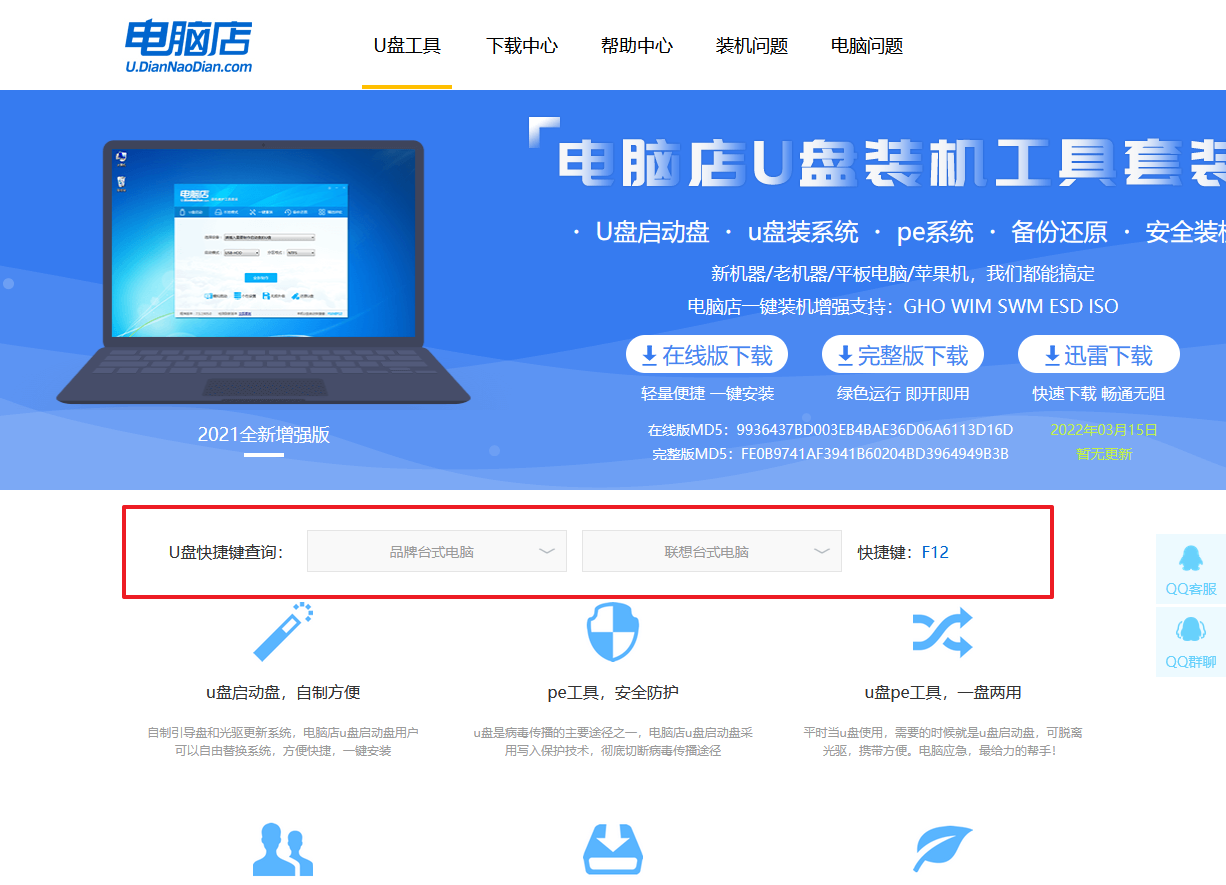
2、将制作好的u盘启动盘插入电脑,重启后按下快捷键,接下来就会进入优先启动项的设置界面。
3、选择u盘启动盘的一项,一般是带有USB字样的选项,回车即可。

4、接下来就进入电脑店winpe的主菜单了,选择【1】回车。
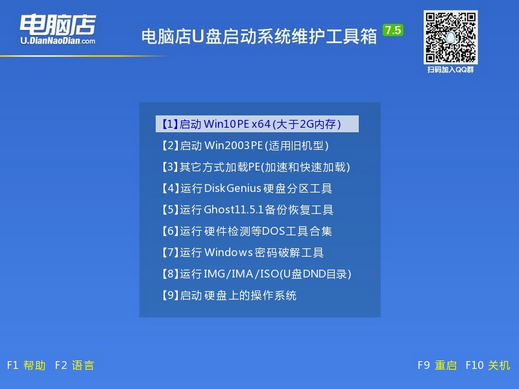
三、如何u盘装机?
1、在桌面打开电脑店一键装机,如下图所示,设置好有关选项,点击【执行】。
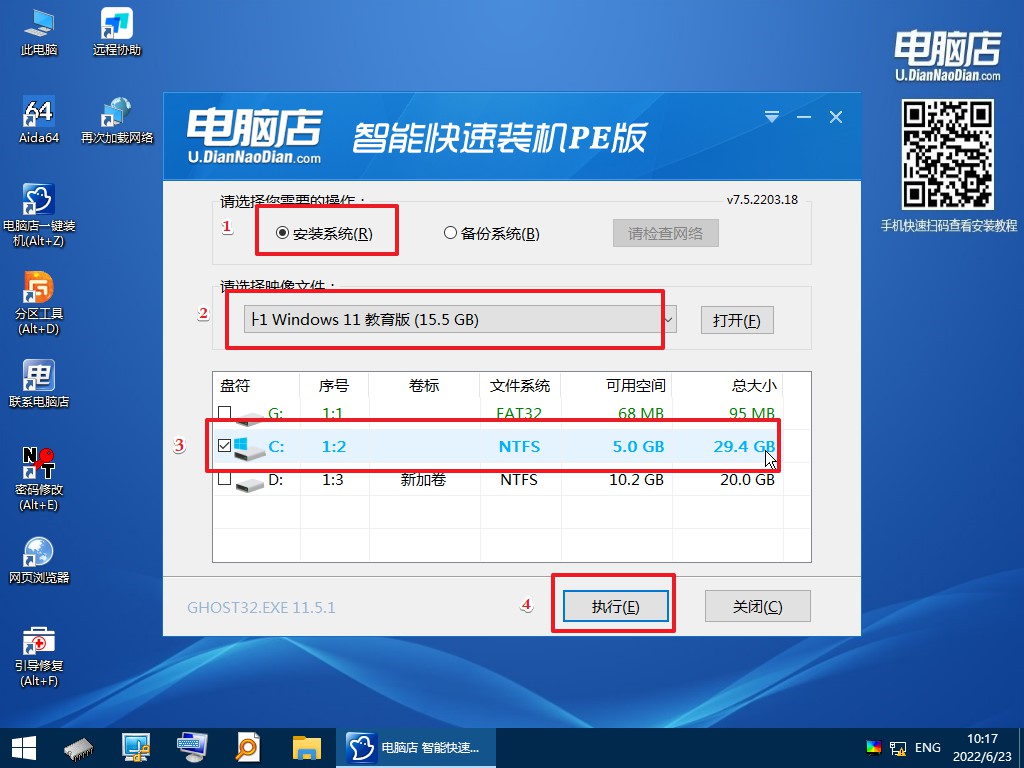
2、在还原窗口中,可默认设置直接点击【是】。
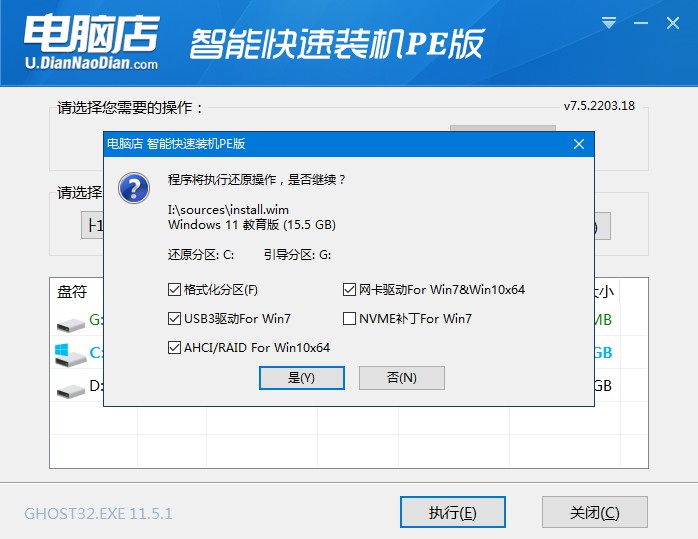
3、勾选【完成后重启】,等待安装完成。
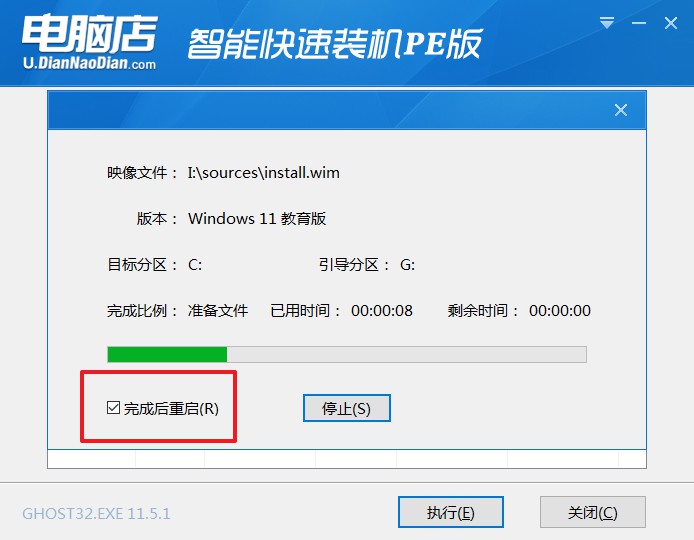
4、重启后就可以进入系统啦!
如果你还没学会,那么可参考:电脑店u盘装系统教程。
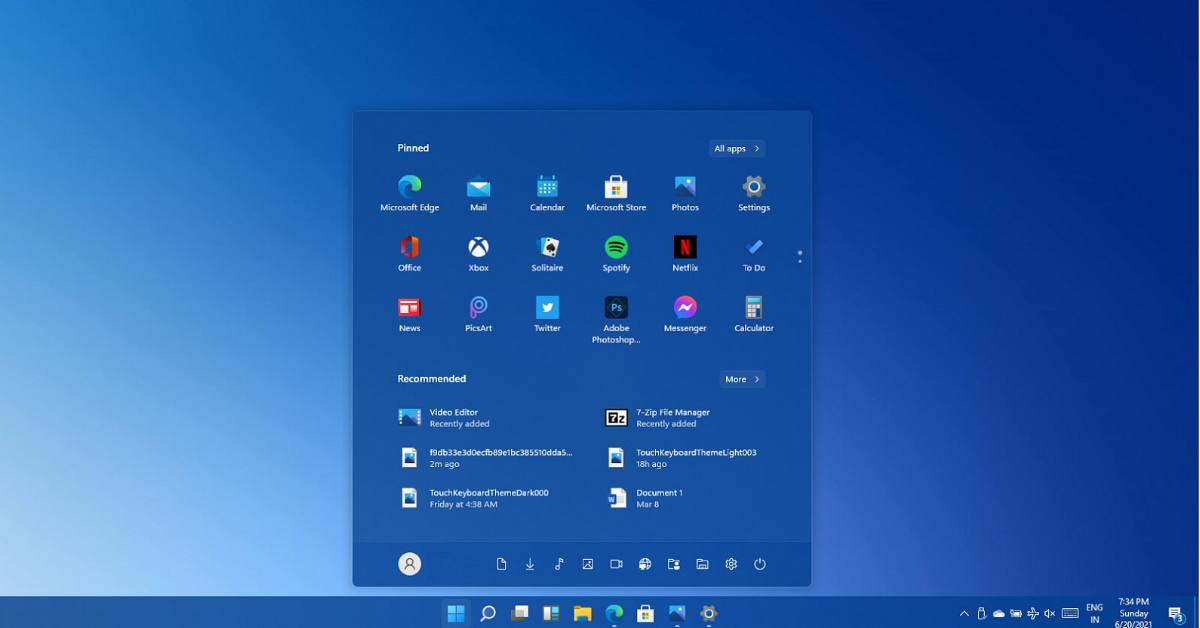
怎么用u盘启动重装系统?还不懂操作就跟着上述步骤尝试一遍吧,百看不如一练,大家动手安装一次大概就知道流程是怎么样的了。总而言之,U盘启动在重装系统中是一种简单、快速、方便的方法,可以帮助我们完成系统安装,同时也是计算机维护和修复的重要工具,大家学会百利而无一害呢。

